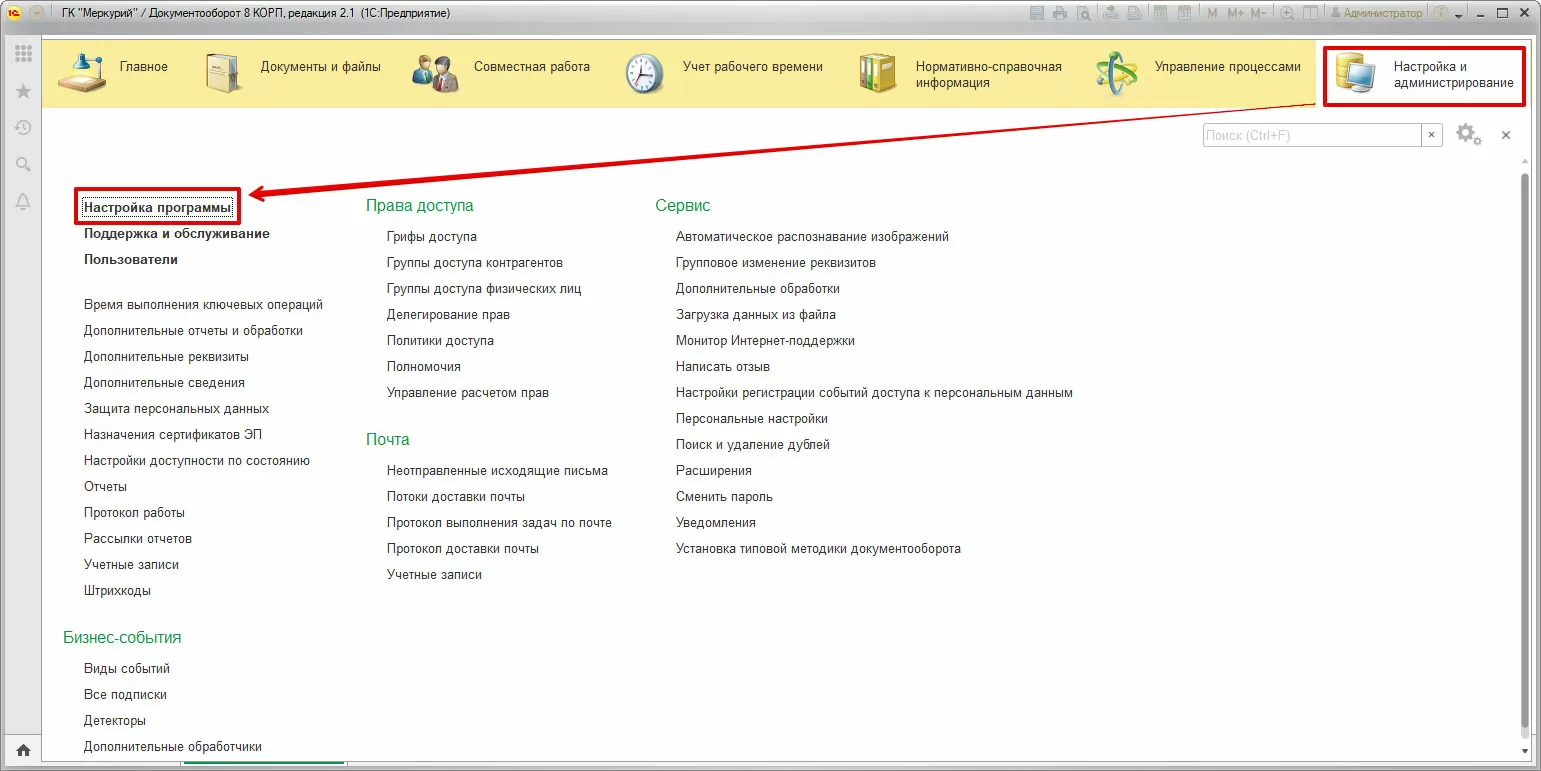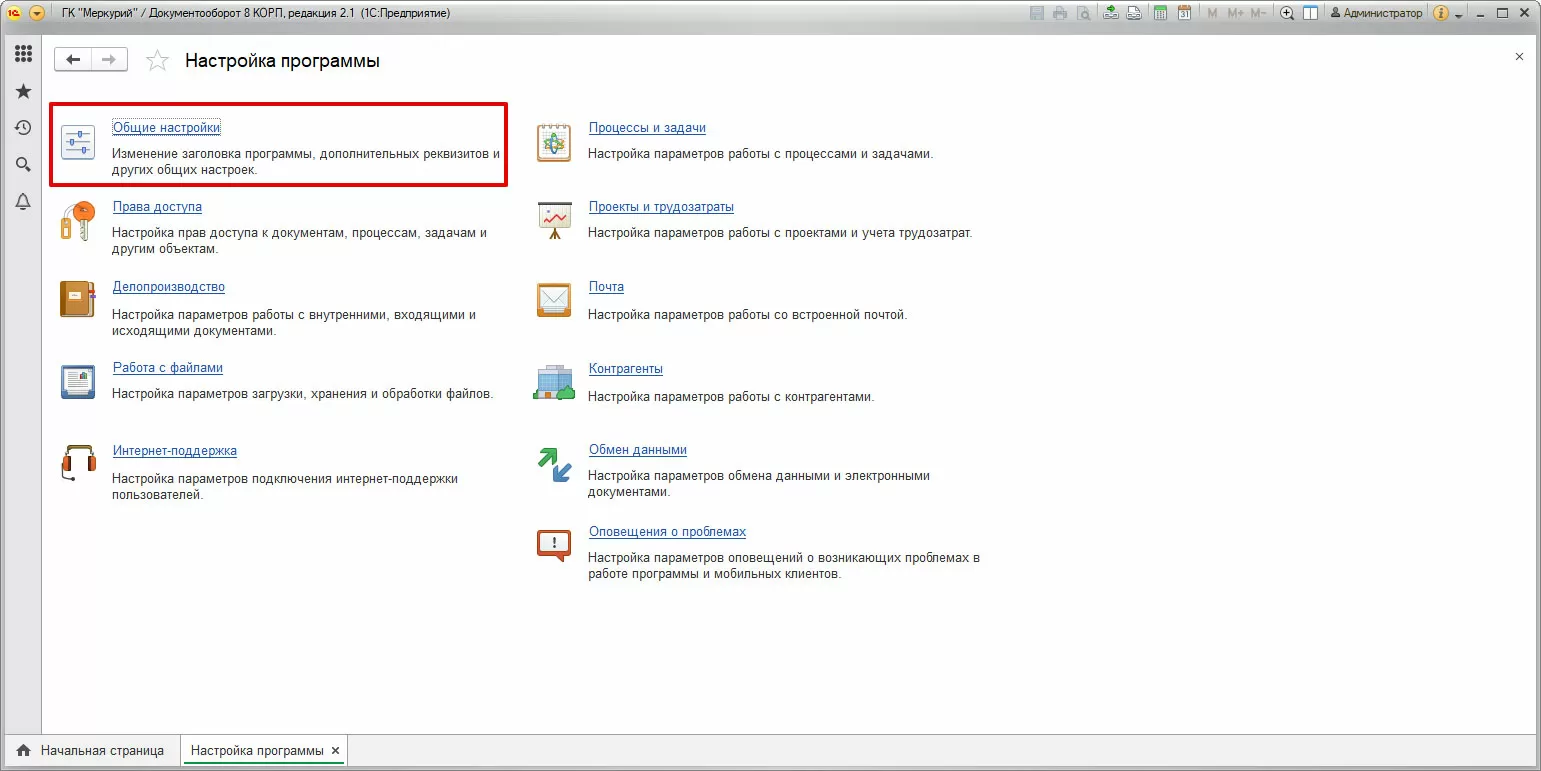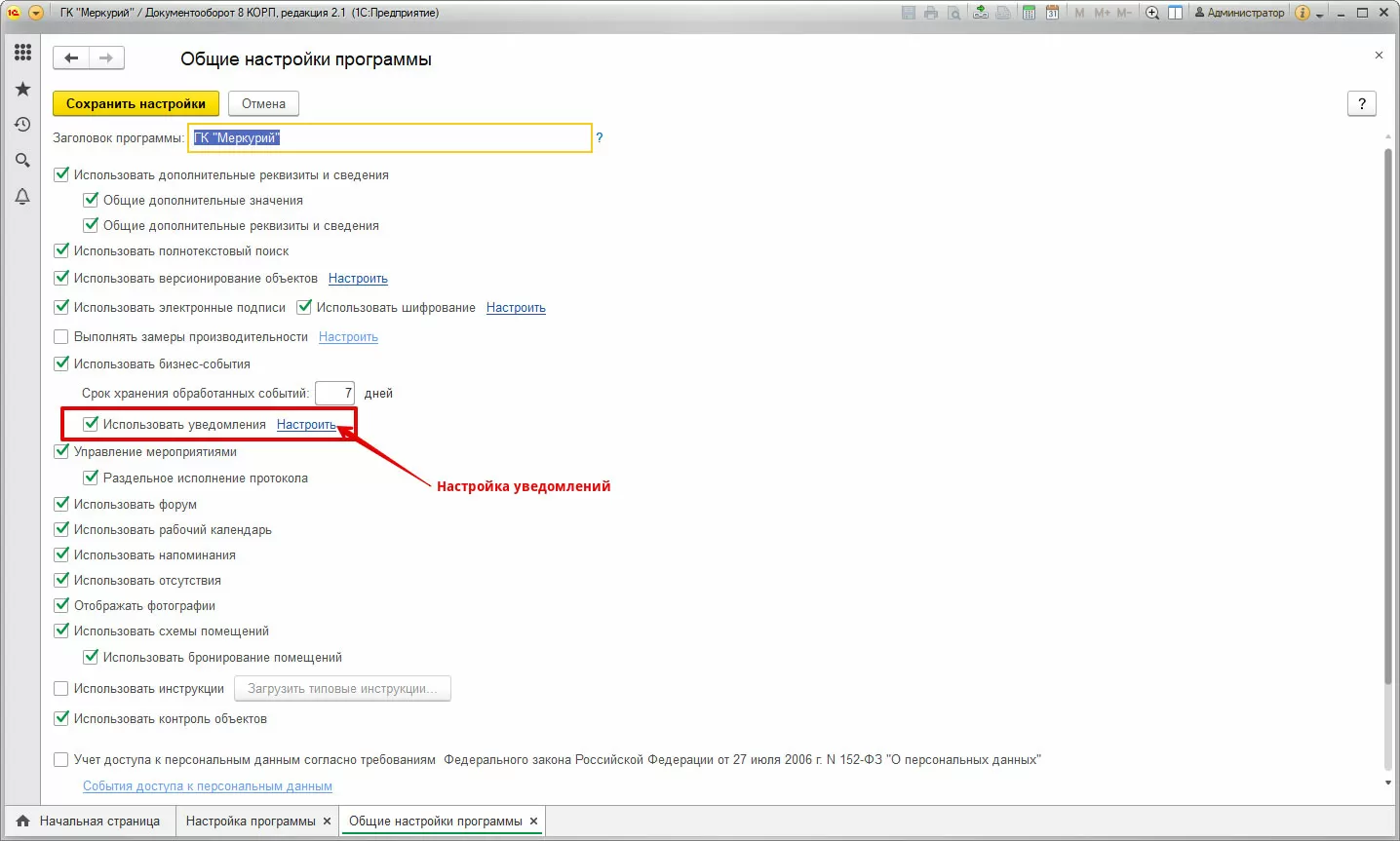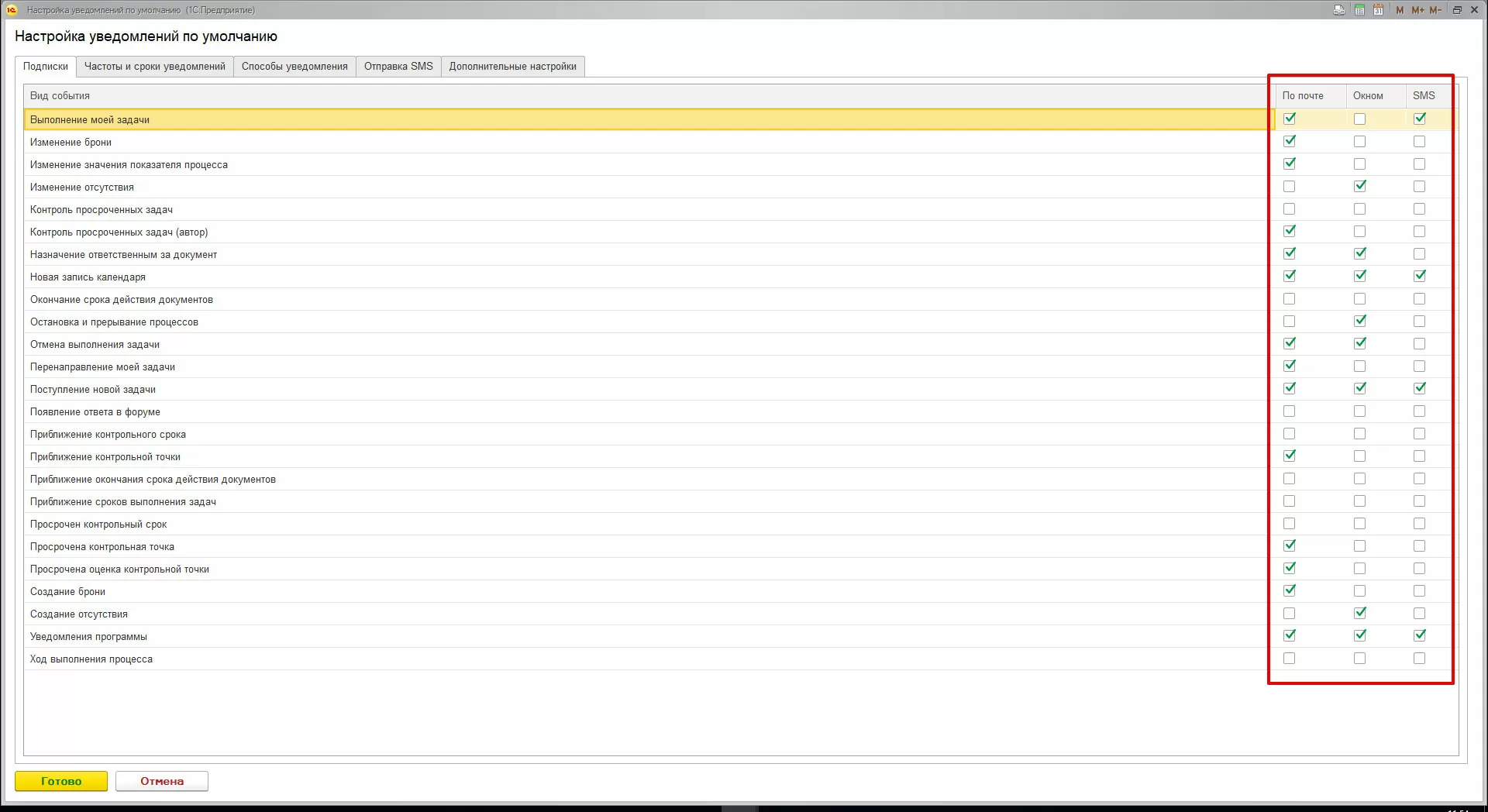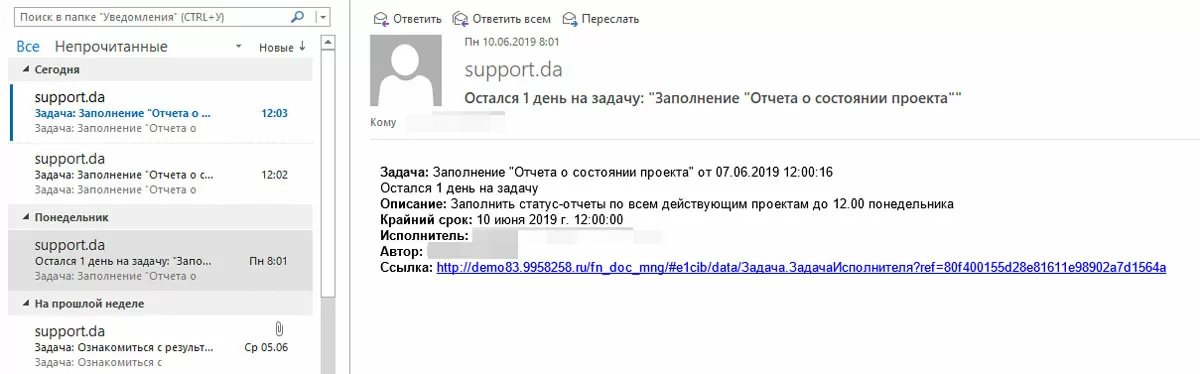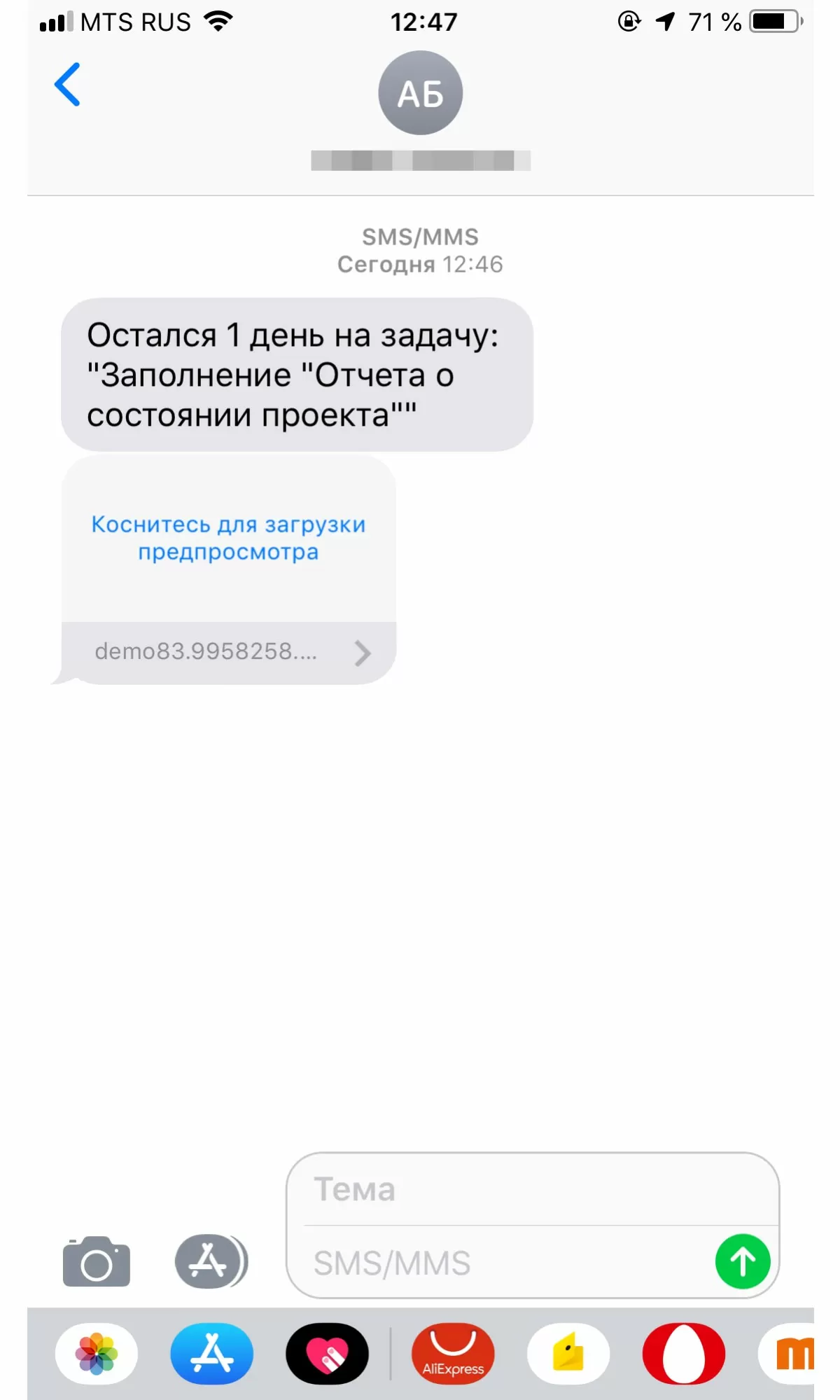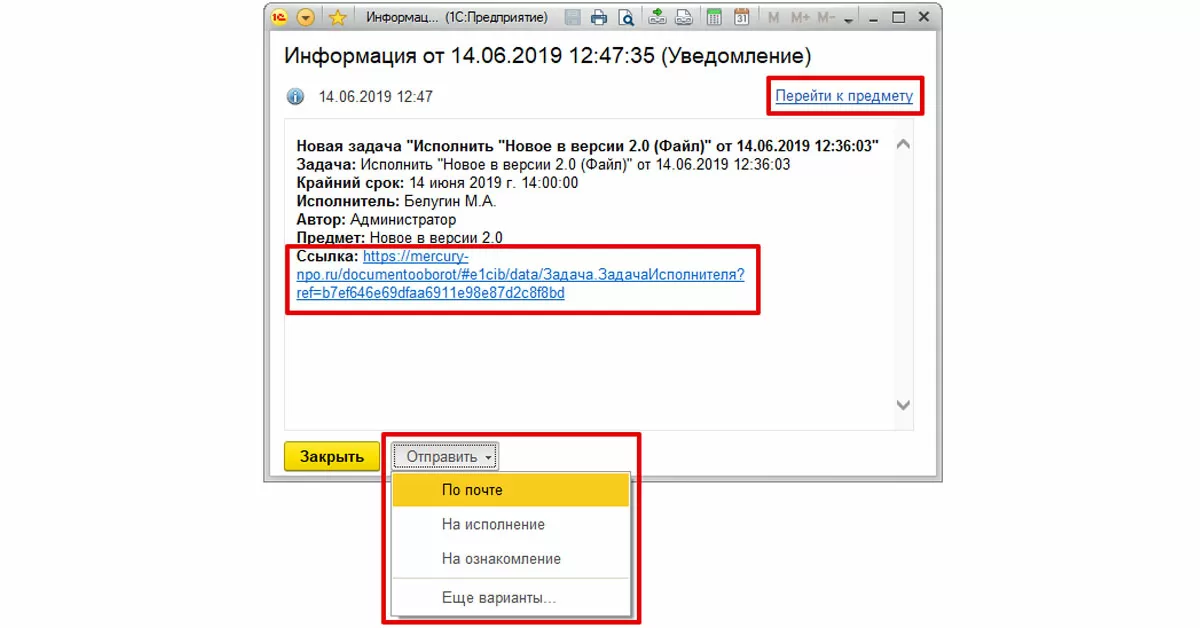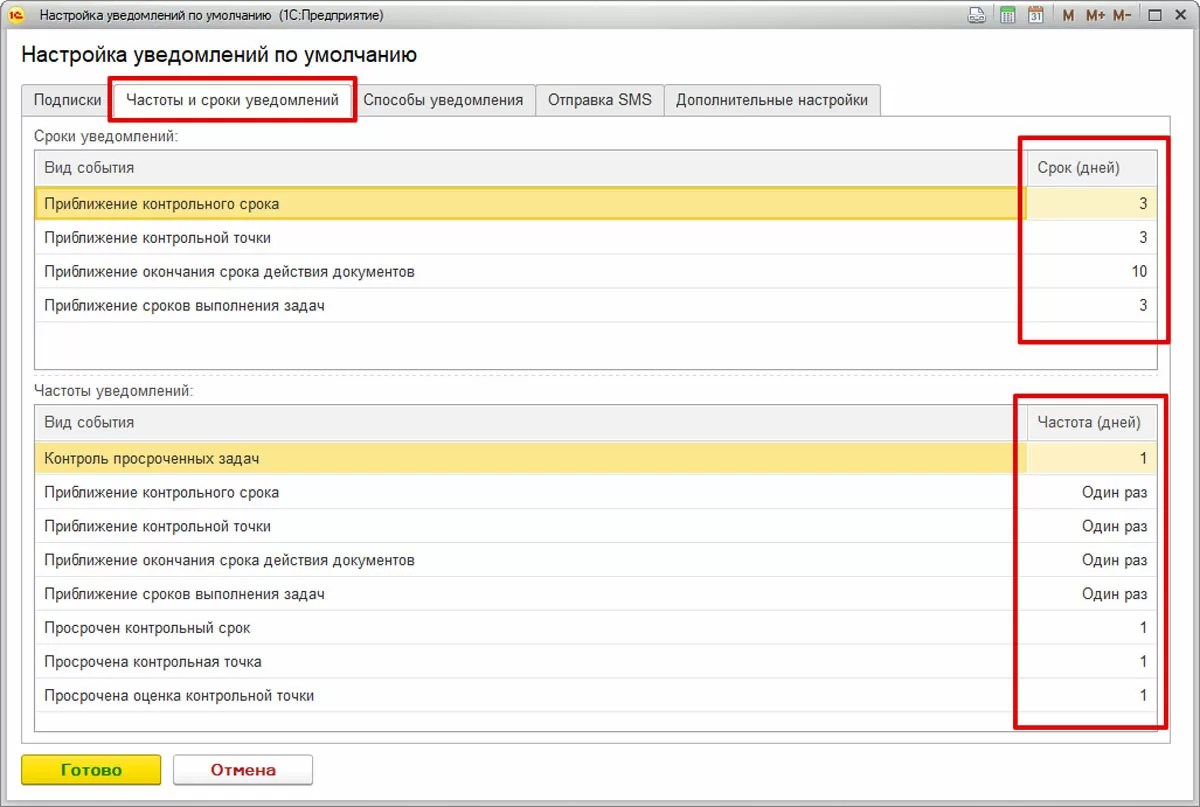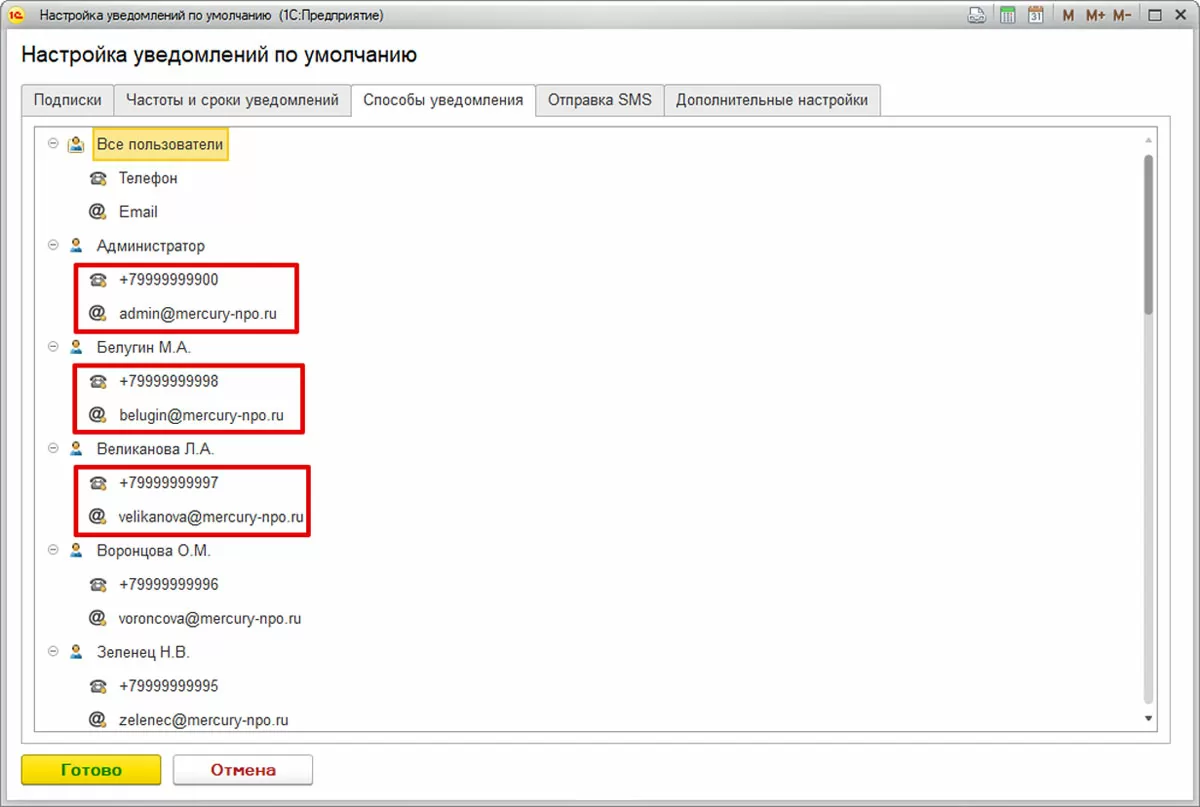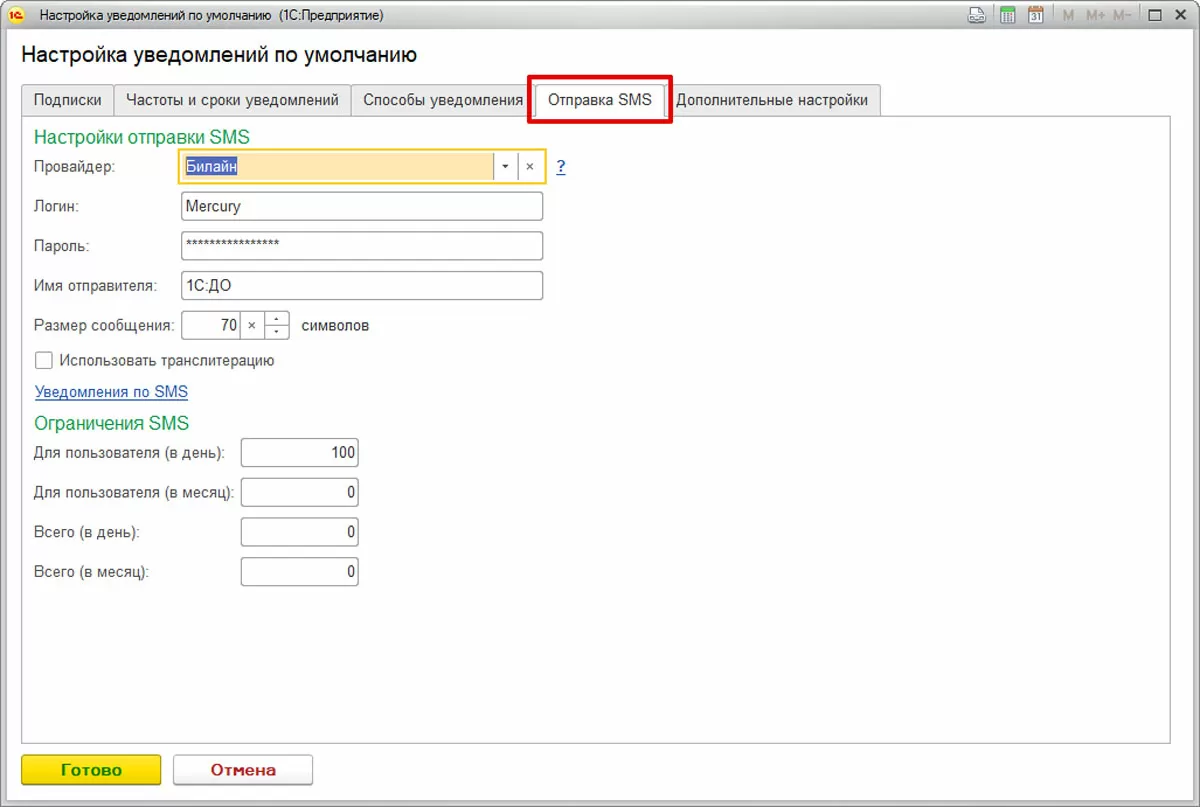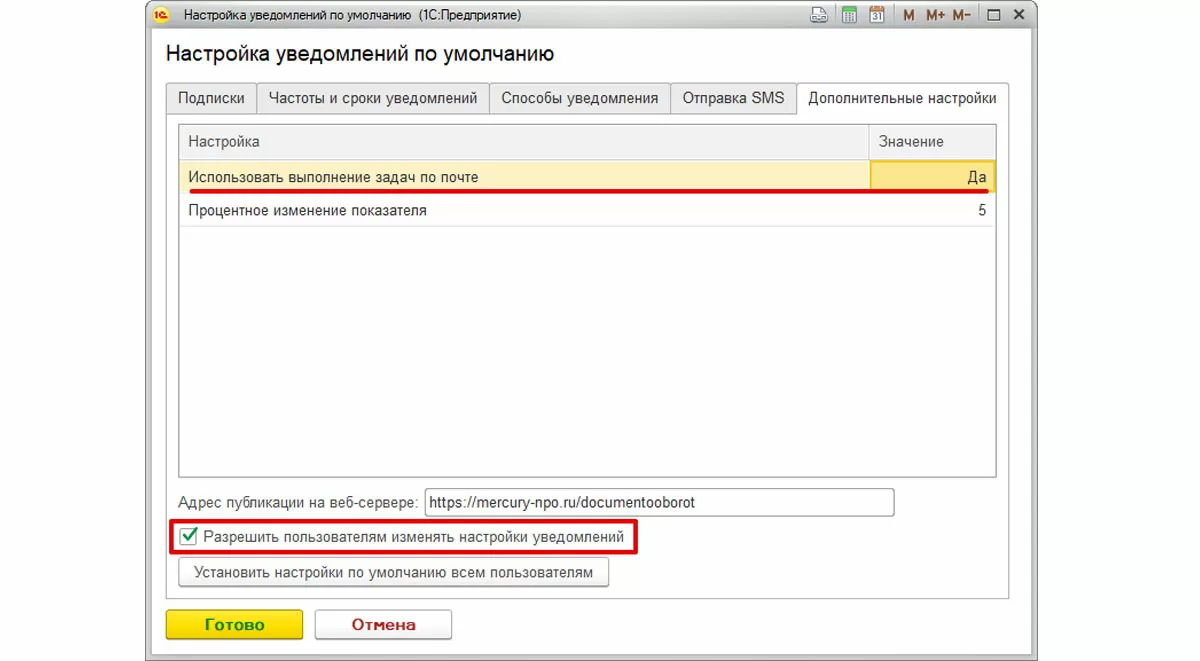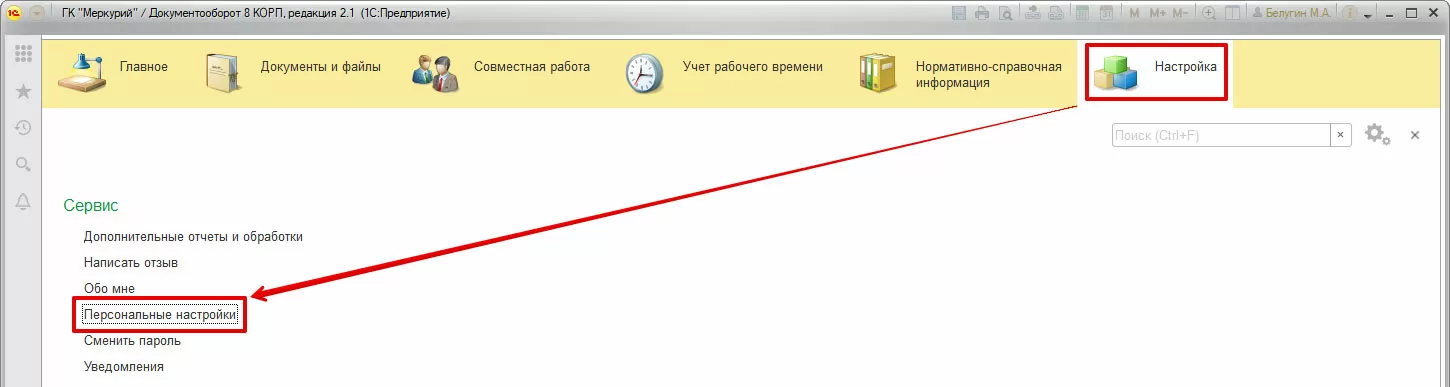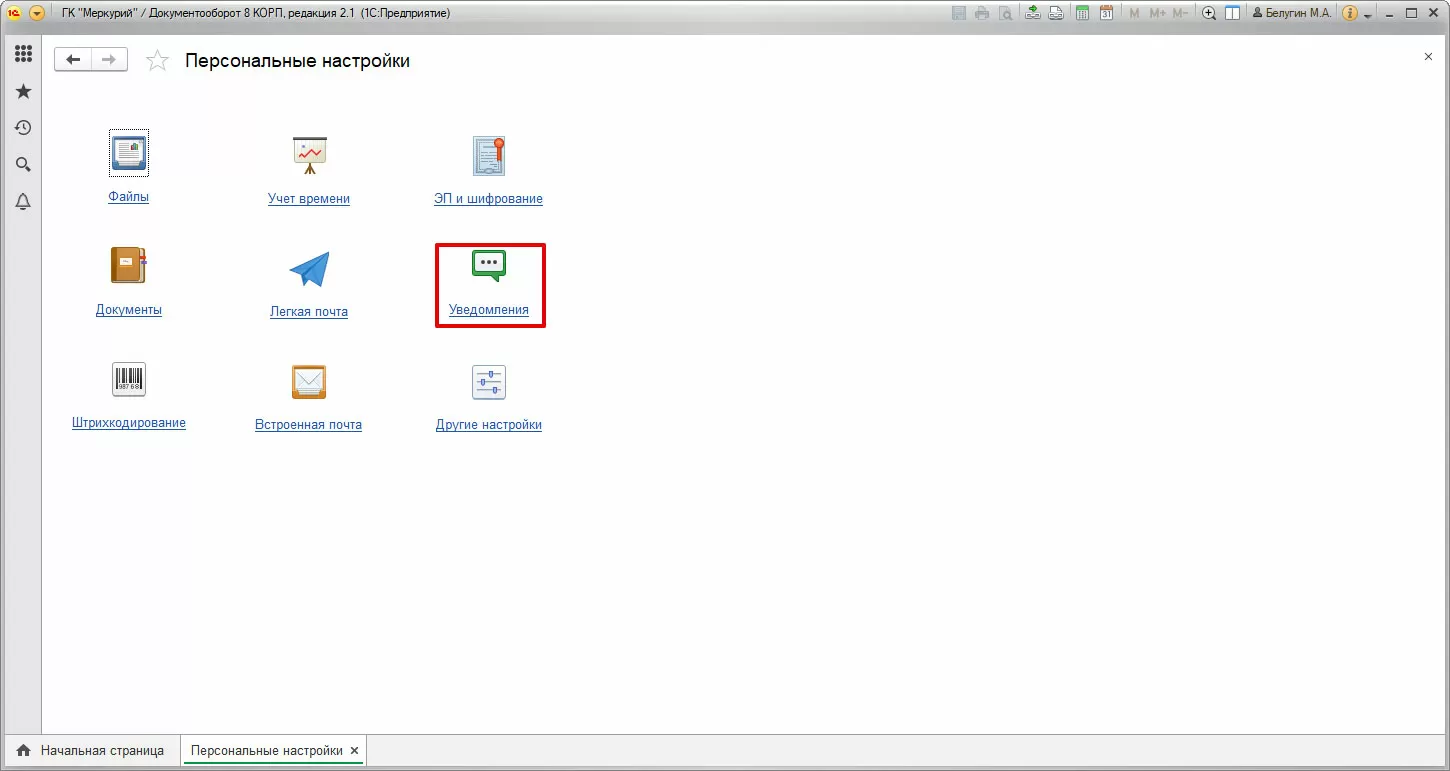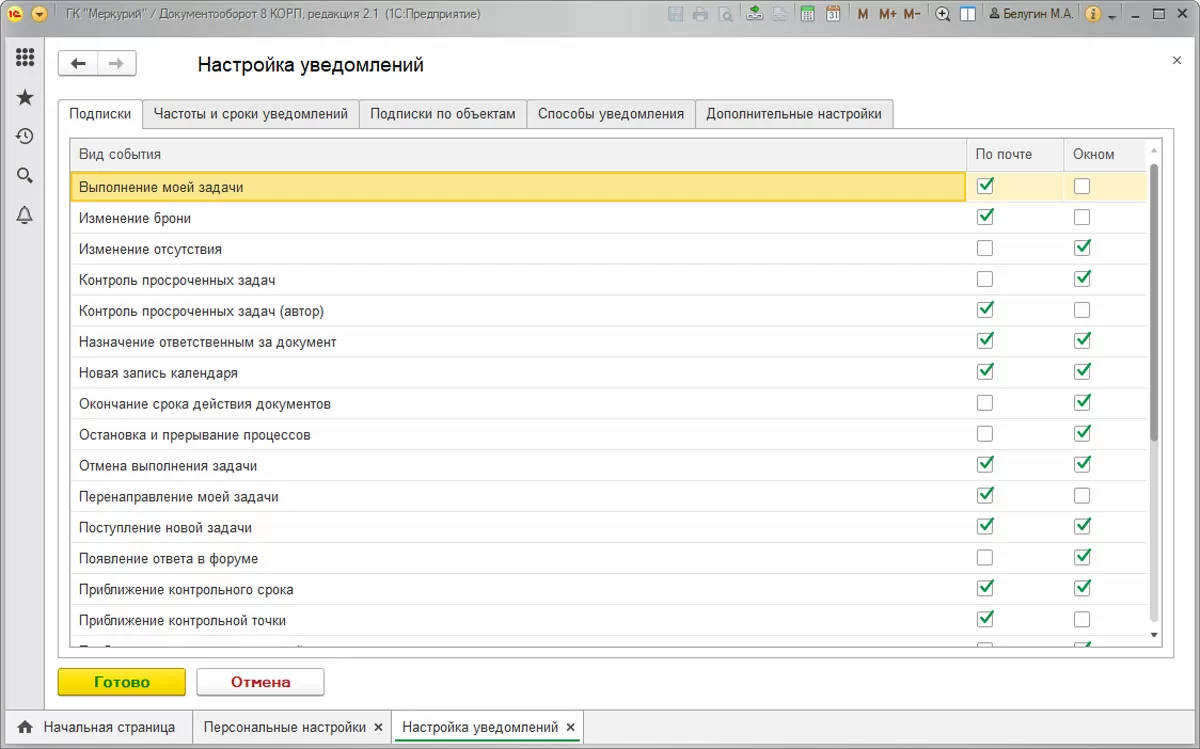Для своевременного уведомления пользователей в 1С Документооборот существует функционал оповещения о произошедших событиях. Причем способов уведомлений несколько, и каждый пользователь при определенной настройке может настроить нужные ему уведомления и очередь уведомлений под себя. Давайте посмотрим, как настраивать данные функции в 1С Документооборот.
Чтобы произвести начальные настройки уведомлений в системе, администратору необходимо в разделе «Настройка и администрирование» перейти в меню «Настройки программы-Общие настройки программы».
Далее нужно проставить признак «Использовать уведомления».
Для непосредственно настройки самих уведомлений нужно перейти по ссылке «Настроить».
На первой вкладке рабочего места настроек уведомлений по умолчанию настраиваются виды событий, по которым требуется уведомления тем или иным способом. Способов отправки в системе существует три: отправка уведомлений на почту электронным письмом, всплывающим окном и СМС-сообщением.
Для получения уведомлений по событиям отмечают нужные способы отправки, при этом их может быть сразу несколько, то есть напоминание придет и на электронную почту, и СМС-сообщением, и при входе в систему всплывающим окном оповещения.
Электронное письмо
Из письма сразу можно перейти к предмету уведомления – в данном случае откроется окно задачи в веб-браузере.
СМС-уведомление
Из СМС-уведомления также можно перейти к задаче в мобильном браузере.
Всплывающее окно системы
Во всплывающем окне тоже есть возможность перейти к предмету уведомления – задаче. Открыть задачу в веб-браузере или создать на основании подзадачи другим пользователям.
Частоту и сроки уведомлений необходимо настраивать на второй вкладке рабочего места.
В верхнем окне можно настроить количество дней до наступления события, с которого система начнет уведомлять пользователей. В нижнем окне настраивается периодичность этих уведомлений – единожды или с заданной частотой.
самые свежие новости 1 раз в месяц
Способы уведомлений для каждого из пользователей настраиваются в соответствующем окне, причем ссылки на контакты интерактивны, по ним сразу же можно перейти в карточку пользователя для внесения или изменения контактной информации.
На следующей вкладке «Отправка СМС» указываются настройки взаимодействия с СМС-провайдером.
На вкладке «Дополнительные настройки» включается функционал «Выполнение задач по почте».
Тут же указывается адрес публикации СЭД на веб-сервере, устанавливается разрешение пользователям изменять настройки уведомлений индивидуально для себя, а также есть возможность выставленные настройки по умолчанию установить сразу всем пользователям системы, сбросив их индивидуальные изменения уведомлений.
Если администратор разрешил изменять настройки уведомлений по умолчанию пользователям, для того чтобы внести какие-то индивидуальные изменения в эти настройки, необходимо в разделе «Настройки» перейти в меню «Персональные настройки».
Выбираем пункт «Уведомления».
Настройки практически полностью идентичны настройкам по умолчанию, за исключением СМС-уведомлений – ими может управлять только администратор системы.
Но как быть, если 1С:Документооборот на веб-сервере не опубликован, и по ссылкам в уведомлениях ничего не открывается?
Да, ссылки формата e1cib/data/Задача.ЗадачаИсполнителя?ref=b7e... по умолчанию в операционной системе не открываются. ОС не может ассоциировать данные виды ссылок с необходимым приложением – платформой 1С.
Давайте исправим эту недоработку. Для этого необходимо произвести небольшие изменения в реестре Windows: готовим файл скрипта – текстовый файл с расширением .reg. Содержание файла должно быть следующим:
Windows Registry Editor Version 5.00
[HKEY_CLASSES_ROOT\e1cb] "URL Protocol"="e1cb" @="URL:e1cb"
[HKEY_CLASSES_ROOT\e1cb\DefaultIcon]
@="C:\\Program Files (x86)\\1cv8\\common\\1cestart.exe,0"
[HKEY_CLASSES_ROOT\e1cb\shell]
[HKEY_CLASSES_ROOT\e1cb\shell\open]
[HKEY_CLASSES_ROOT\e1cb\shell\open\command]@="\"C:\\Program Files (x86)\\1cv8\\common\\1cestart.exe\" ENTERPRISE /S\"ServerName:Port\\Database_Name\" /URL \"%1\""
Файл нужно запускать на компьютере с правами администратора, заменив предварительно пути, адрес сервера, порт и имя базы.
Соглашаемся и вносим изменения в реестр Windows.
В примере указано соединение с базой в клиент-серверном варианте. Для файловой базы нужно использовать параметр /F"путь_до_каталога_с_файловой_базой" вместо /S. Для 64-битной платформы 1С нужно использовать путь ”C:\\Program Files\\1cv8\\common\\1cestart.exe\”.
Для удобства рекомендуется настроить доменную аутентификацию в 1С:Документооборот, чтобы пользователю не нужно было вводить логин и пароль.
консультация эксперта

самые свежие новости 1 раз в месяц